黑鲨教你如何用启动U盘对电脑重装win7系统
 2019/09/06
2019/09/06
 1265
1265
你是否会遇上电脑系统崩溃或者蓝屏等情况?这个时候我们知道可以通过重装系统让电脑重新正常使用,但是无法进入桌面就是一个特别大的问题了。今天小编就来跟大家分享一下,如何用启动U盘对电脑进行重装win7系统。
温馨提示:各位小伙伴在打开黑鲨装机大师软件之前,一定要将包括系统墙在内的所有杀毒软件关闭,以免系统重装失败。
准备工具
1. 一个制作好的U盘启动盘
2. 一台可以使用的电脑。
具体步骤
1. 制作U盘启动盘成功之后,我们可以在黑鲨界面中点击“U盘启动”下的“快捷键”进行查询电脑的启动热键。或者直接在下表进行查询启动快捷键,通过启动快捷键设置U盘为第一启动项。
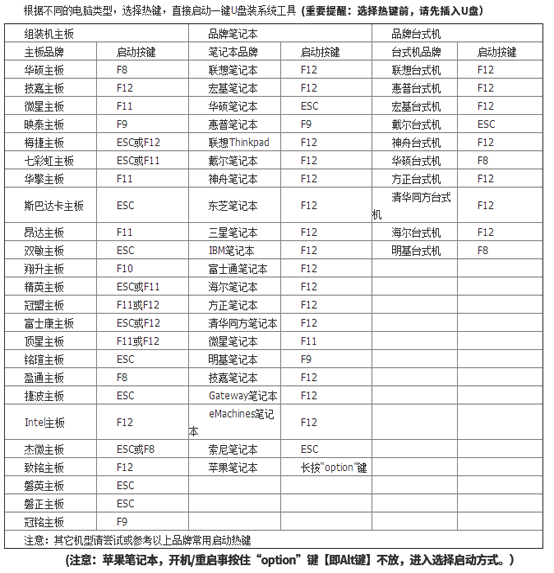
2. 将制作成功的启动U盘插入电脑,保证U盘可以被电脑识别,最后重启电脑。在屏幕出现开机界面时猛戳提前查询到的启动快捷键,使用键盘上的“↑”和“↓”选择“usb”菜单项,回车进入。

3.此时电脑被设置U盘启动,当电脑出现黑鲨PE菜单选择项界面之后,一般选择第二个兼容性更强的“新机型”模式回车进入。
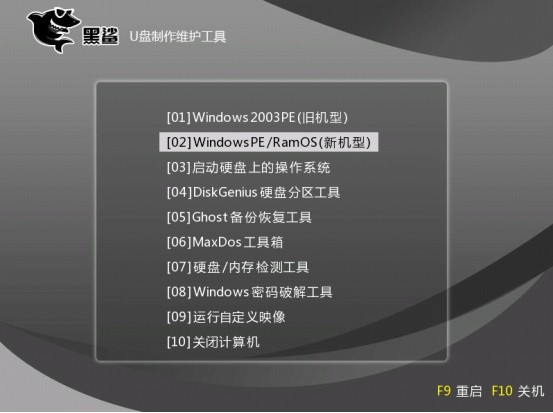
经过以上的步骤可以成功进入黑鲨PE桌面,在自动弹出的黑鲨装机工具界面中,选择U盘中下载的系统文件,点击“安装”系统。
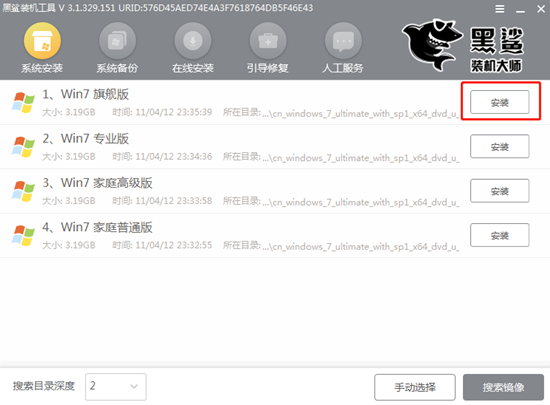
4.根据自己需要选择系统文件的安装位置,最后点击右下角的“开始安装”。
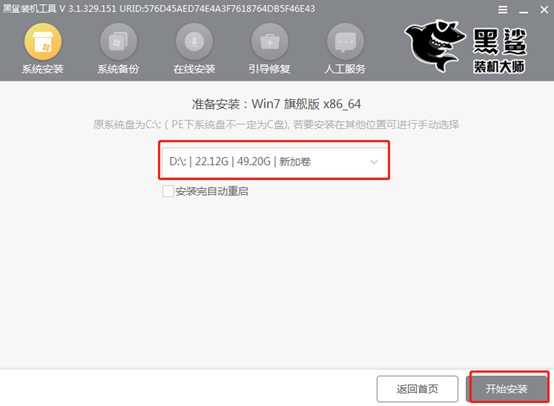
确认安装位置无误后,点击“确定”进行下一步操作。
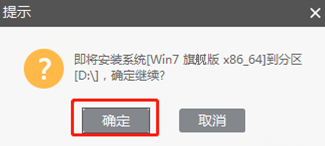
5.黑鲨装机大师开始自动安装系统文件,我们只需要等待安装完成即可。
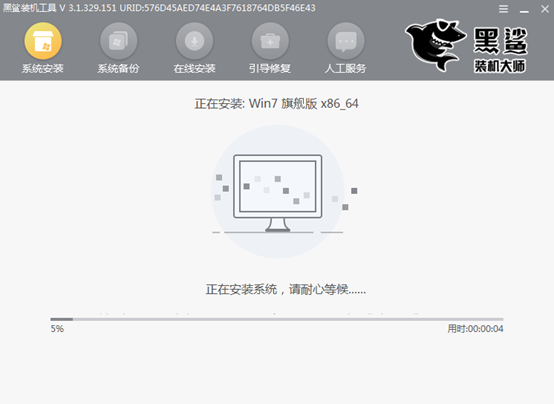
系统成功安装后,我们需要U盘等一切外界设备拔掉,最后才可以点击“立即重启”。
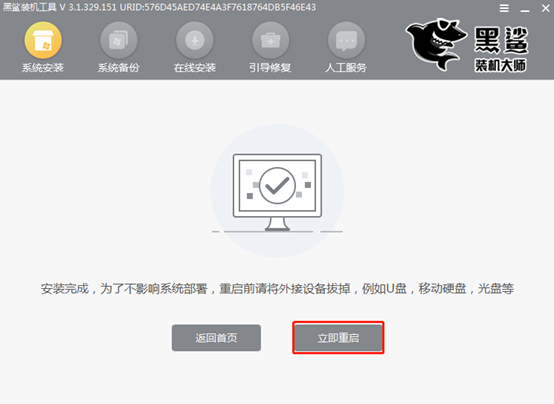
6.电脑重启成功后,最后进入一个阶段的部署安装状态。系统部署安装完成后才会进入win7桌面。这个时候成功重装win7系统,以后还可以留着启动U盘,多次进入PE系统,完成对电脑的修复等。

